什么是画中画功能?「画中画」功能就是可以让用户边观赏视频,边在屏幕的其余部分处理消息,而无须在多任务窗口切换。正在观赏的视频会继续在一个小缩略窗口中播放。
本次 iOS 14 更新,其中一个用户期待已久的新功能是 「画中画」。
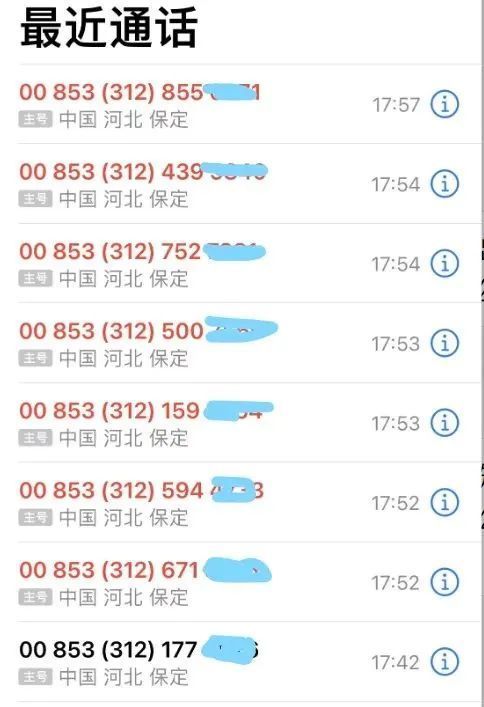
在 2015 年的 iOS 9 中 ,苹果首次在 iPad 上加入了画中画功能。经过了五年时间,苹果才决定将其引入 iPhone 产品线。iOS 14 支持的最旧机型就是 2015 年的 iPhone 6s 系列,或许这是苹果为 iPhone 6s 系列用户准备的一份时隔五年的彩蛋。
遗憾的是,虽然 iOS 14 测试版本已经推送近两月,经历了五个开发者版本,但国内主流视频平台的 App 仍然不支持苹果的画中画功能。目前只有 b 站一个视频平台支持画中画功能。而其它支持画中画功能的应用有 Apple TV、NetFlix、Twitch 以及自带的 Safari 浏览器等。
如何激活画中画功能?
打开「设置」- 「通用」- 「画中画」- 「自动开启画中画」;
打开某个支持画中画的视频平台;
播放一段视频;
上划或点击 Home 键回到主屏幕;
视频会自动在屏幕顶部以小窗口的形式播放;
当视频正在以画中画形式播放时,可以拖动播放框至屏幕的各个位置,也可以向左或向右将播放框暂时隐藏在屏幕的两侧,此时视频仍然会播放声音;
如果你暂时不需要画中画功能,可轻点播放框,左上角的按钮可以关闭画中画播放框,而右上角的按钮则可回归视频原来的 App 中。
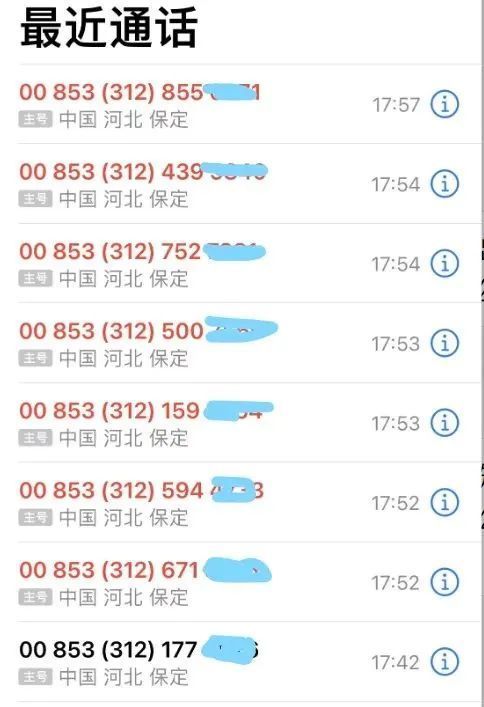
通过 Safari 实现画中画
在国内主流视频平台 App 仍未支持画中画的情况下,我们也可以通过 Safari 浏览器实现。
在 iPhone 的 Safari 浏览器中打开腾讯视频或其它视频平台网站,打开某支视频后进入全屏播放,随后点击左上角的「画中画」按钮,视频则会变成画中画播放。通过 Safari 打开,同样支持画中画的拖动和隐藏等功能。
如果你需要画中画功能,在 App 未适配的情况下是一个暂时妥协的办法。适配只是时间问题,预计各 App 会在 iOS 14 正式版本发布之后逐步适配。
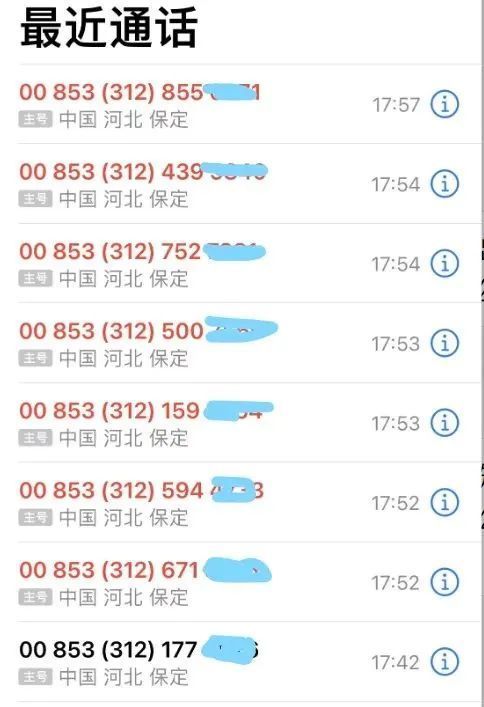
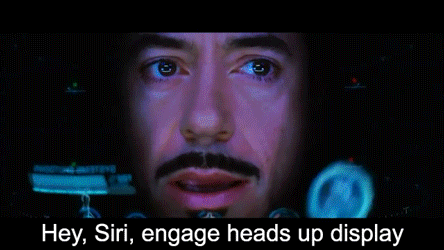
喜欢就来点个


















